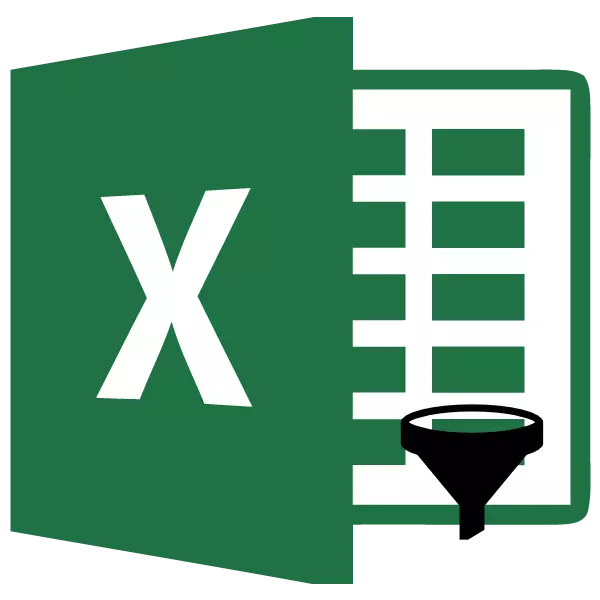
Antara pelbagai fungsi program Microsoft Excel, sangat diperlukan untuk menyerlahkan fungsi autofilter. Ia membantu untuk menyebarkan data yang tidak perlu, dan hanya meninggalkan mereka yang memerlukan pengguna pada masa ini. Mari kita berurusan dengan ciri-ciri kerja dan tetapan autofilter dalam program Microsoft Excel.
Dayakan penapis
Untuk bekerja dengan autofilt tetapan, pertama sekali, anda perlu menghidupkan penapis. Ini boleh dilakukan dalam dua cara. Klik pada mana-mana jadual jadual yang anda mahu memohon penapis. Kemudian, berada di tab "Rumah", klik pada butang "Susun dan Penapis", yang diletakkan di dalam kotak alat "penyuntingan" pada pita. Dalam menu yang dibuka, pilih "Tapis".
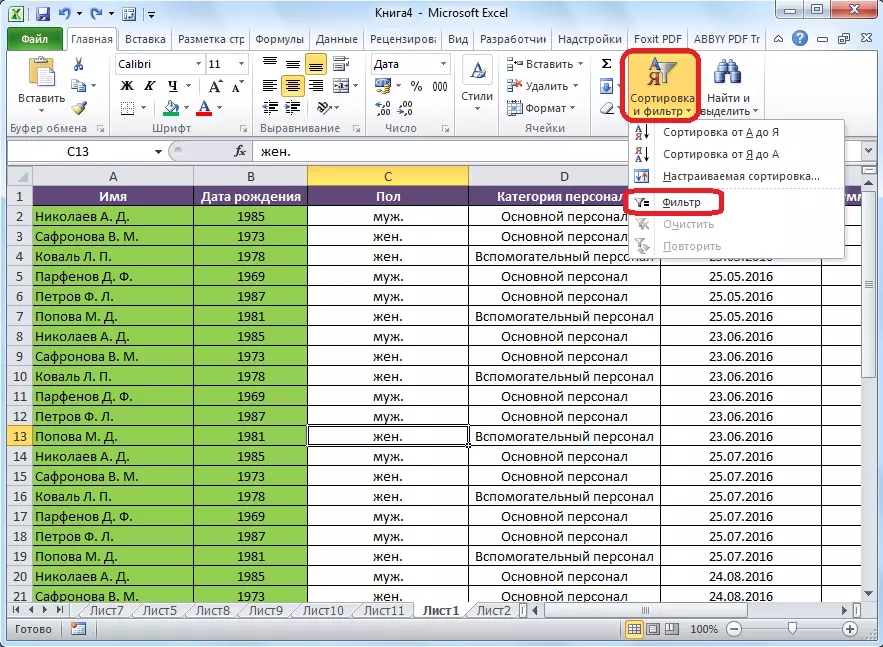
Untuk menghidupkan penapis dalam cara kedua, pergi ke tab Data. Kemudian, seperti dalam kes pertama, anda perlu klik pada salah satu jadual meja. Di peringkat akhir, anda perlu klik pada butang "Penapis", diletakkan di bar alat "Susun dan Penapis" pada pita.

Apabila menggunakan mana-mana kaedah ini, fungsi penapisan akan diaktifkan. Ini akan dibuktikan oleh penampilan ikon di setiap sel topi meja, dalam bentuk dataran dengan anak panah yang tertulis di dalamnya, diarahkan oleh tepi ke bawah.

Menggunakan penapis
Untuk menggunakan penapis, sudah cukup untuk mengklik ikon ini dalam lajur, nilai yang perlu ditapis. Selepas itu, menu membuka di mana anda boleh mengeluarkan kotak semak dari nilai-nilai yang perlu kita sembunyikan.

Selepas ini selesai, tekan butang "OK".

Seperti yang dapat kita lihat, jadual menghilang semua garis dengan nilai-nilai dari mana kita menembak kutu.
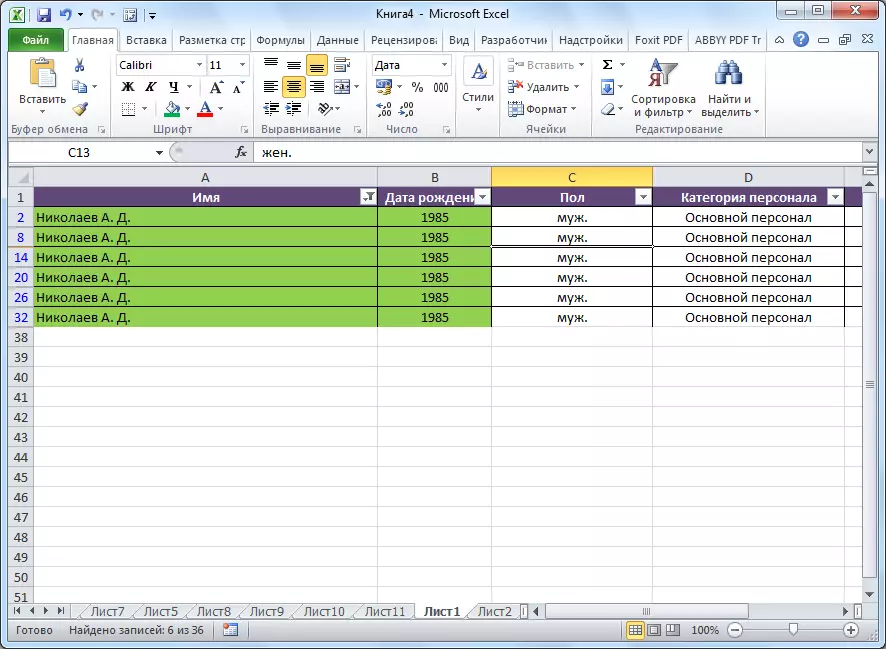
Menubuhkan AutoFiltra.
Untuk mengkonfigurasi autofilter semasa dalam menu yang sama, pergi melalui "penapis teks" "Penapis Numerik", atau "Penapis Tarikh" (bergantung kepada format sel lajur), dan kemudian pada tulisan "penapis disesuaikan ...".

Selepas itu, penapis auto tersuai dibuka.

Seperti yang anda lihat, dalam autofilter pengguna anda boleh menapis data dalam lajur sekaligus dalam dua nilai. Tetapi, jika dalam penapis biasa, pemilihan nilai dalam lajur hanya boleh dilakukan tidak termasuk nilai yang tidak perlu, maka anda boleh menggunakan keseluruhan arsenal parameter tambahan. Menggunakan AutoFiltra tersuai, anda boleh memilih mana-mana dua nilai dalam lajur dalam bidang yang sepadan, dan memohon parameter berikut kepada mereka:
- Sama;
- Tidak sama;
- Lebih banyak;
- Lebih kecil
- Lebih atau sama;
- Kurang daripada atau sama dengan;
- Bermula dengan;
- Tidak bermula dengan;
- Berakhir;
- Tidak berakhir;
- Mengandungi;
- Tidak mengandungi.

Pada masa yang sama, kita boleh menggunakan dua nilai data sekaligus pada sel-sel lajur pada masa yang sama, atau hanya satu daripada mereka. Pemilihan mod boleh dipasang dengan menggunakan suis "dan / atau".

Sebagai contoh, dalam lajur upah, tetapkan autofilter pengguna untuk nilai pertama "lebih daripada 10,000", dan pada yang kedua "lebih besar daripada atau sama dengan 12821", sambil menghidupkan mod "dan".

Selepas mengklik pada butang "OK", hanya garis-garis yang kekal dalam jadual yang di dalam sel-sel dalam lajur upah "mempunyai nilai yang lebih besar daripada atau sama dengan 12821, kerana perlu mematuhi kedua-dua kriteria.

Kami meletakkan suis ke mod "atau", dan klik pada butang "OK".

Seperti yang kita lihat, dalam kes ini, garis-garis itu sesuai dengan salah satu kriteria yang ditubuhkan jatuh ke dalam hasil yang nyata. Jadual ini akan menjatuhkan semua baris, nilai yang lebih daripada 10,000.

Mengenai contohnya, kami mendapati bahawa autofilter adalah alat yang mudah untuk memilih data daripada maklumat yang tidak perlu. Menggunakan autofilter pengguna tersuai, penapisan boleh dibuat kepada sejumlah parameter yang lebih besar daripada dalam mod standard.
